Pelitiedostojen eheyden tarkistaminen 2023
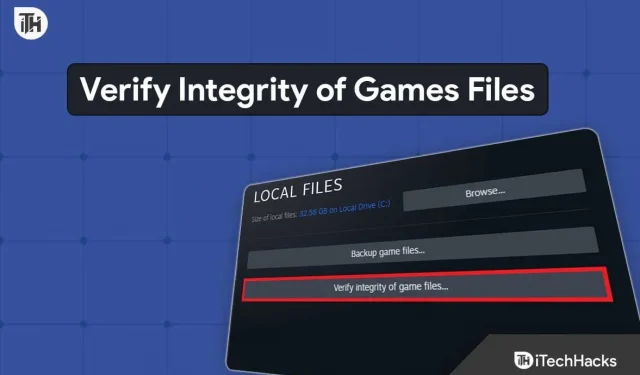
Joka päivä julkaistaan tuhansia pelejä. Jotkut pelit ovat pieniä, kun taas toiset ovat suurempia. Lataessamme tällaisia pelejä, olemme usein hämmentyneitä siitä, mitä jos peli ei toimi. Tämä on yleinen ajattelu, joka meillä kaikilla on. Jopa pelin lataamisen jälkeen monet käyttäjät kohtaavat jatkuvasti ongelmia, kuten kaatumista, juuttumista, lataamatta jättämistä ja paljon muuta. Joskus vikoja ilmenee pelin taustasta, kun taas joskus ongelmia alkaa syntyä asennustiedostojen ja pienten bugien vuoksi.
Käyttäjien käytettävissä on monia vianmääritysmenetelmiä, joita he voivat ottaa käyttöön järjestelmässään. Käyttäjien on kuitenkin vaikea korjata pelitiedostoista ilmenevää peliongelmaa. Mutta pelikaupoissa on ominaisuus, jota käyttäjät voivat käyttää epäröimättä tarkistaakseen, onko asennettujen pelitiedostojen aiheuttamia ongelmia. Tämä ei ole mikään muu kuin Verify Integrity Of Games Files . Tässä oppaassa selitämme sinulle kaikki tärkeät tiedot ominaisuudesta, jonka saat pelikaupasta. Joten aloitetaan tämän oppaan kanssa ymmärtääksemme siitä enemmän.
Mitä pelitiedostojen eheyden tarkistaminen tarkoittaa?
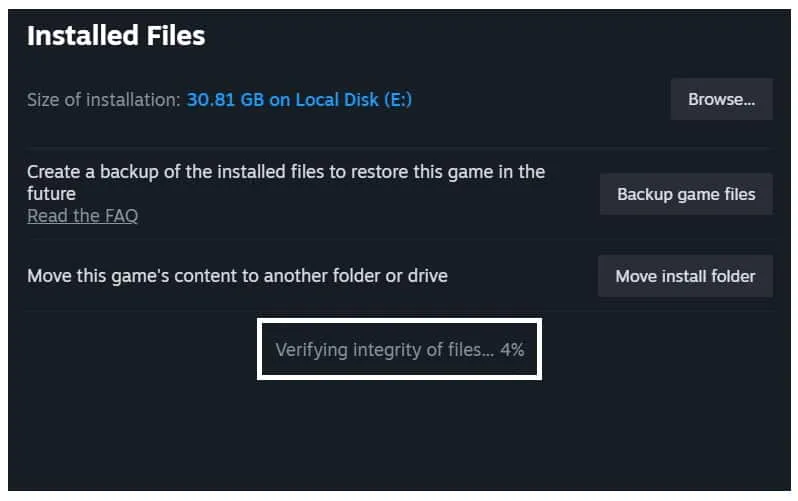
Joten sinun ei tarvitse huolehtia siitä. Mielestämme tämä on yksi hienoista ominaisuuksista, joita käyttäjät saavat pelikaupasta. Muussa tapauksessa sinun on asennettava peli uudelleen asennuksen poistamisen jälkeen. Me kaikki tiedämme, että julkaisussa olevat pelit koostuvat suuremmista kokoista, kuten yli 30 Gt, 50 Gt ja paljon muuta. Eikä käyttäjien ole mahdollista ladata niitä uudelleen ja odottaa niin kauan.
Tarkista vaiheet, jotka liittyvät ”Pelitiedostojen eheyden tarkistamiseen”. Älä huoli, sillä selitämme vaiheet sinulle yksityiskohtaisesti.
Tapoja varmistaa pelitiedostojen eheys 2023
Käyttäjät etsivät vaiheita Verify Integrity Of Games Files -ominaisuuden käyttämiseksi. Luettelemme eri alustojen vaiheet pelitiedostojen eheyden tarkistamiseksi. Tarkastellaan niitä. Koska saatavilla on paljon pelikauppoja, yritämme luetella vaiheet tunnetuimmille. Älä huoli, ja Listaamme myös muiden pelikauppojen vaiheet, jotta sinun ei tarvitse kamppailla paljon pelitiedostoista johtuvien ongelmien korjaamisessa.
Pelitiedostojen eheyden tarkistaminen Steamissä
Steam on yksi kuuluisimmista pelikaupoista, joita miljoonat käyttäjät käyttävät erilaisten pelien lataamiseen. Käyttäjät käyttävät tätä pelikauppaa enemmän yksinkertaisen käyttöliittymän ja erinomaisen suorituskyvyn vuoksi. Käyttäjät voivat helposti käsitellä monia pelejä kirjastossaan Steam-pelikaupan avulla.
Lisäksi on paljon pelejä, jotka julkaistaan jatkuvasti Steamissa, joten tämä on yksi eduista, miksi käyttäjät lataavat Steamin järjestelmään. Monet käyttäjät käyttävät myös erilaisia pelikauppoja tietokoneillaan, sillä me kaikki tiedämme, että erilaisia pelejä julkaistaan eri alustoilla. Se riippuu yrityksestä ja kehittäjistä, jotka haluavat tuottaa enemmän voittoa.
Luettelemme pelitiedostojen eheyden tarkistamisen vaiheet, jotta voit myös tehdä sen ilman ongelmia järjestelmässäsi. Muista lukea vaiheet oikein, jos haluat käyttää tätä ominaisuutta joidenkin pelin ongelmien korjaamiseen.
- Ensinnäkin, avaa Steam-sovellus järjestelmässäsi.
- Siirry Kirjasto- vaihtoehtoon.
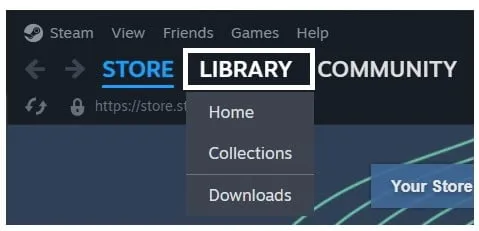
- Valitse peli , jonka pelitiedostot haluat skannata ja korjata.
- Napsauta peliä hiiren kakkospainikkeella ja valitse Ominaisuudet .
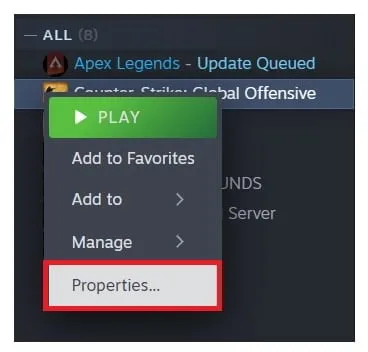
- Napsauta Asennetut tiedostot .
- Nyt näet vaihtoehdon ” Tarkista pelitiedostojen eheys ”.
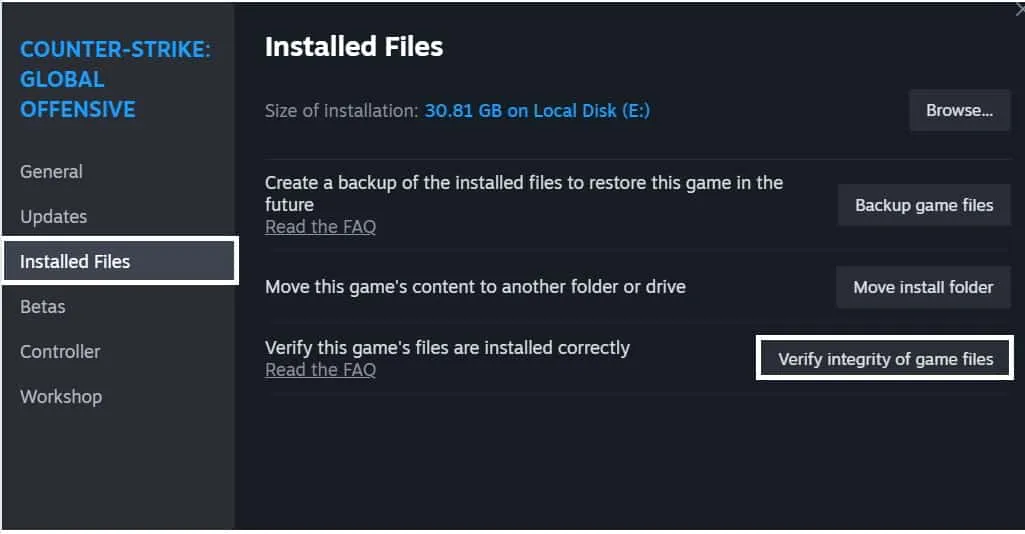
- Näet, että prosessi on aloitettu.
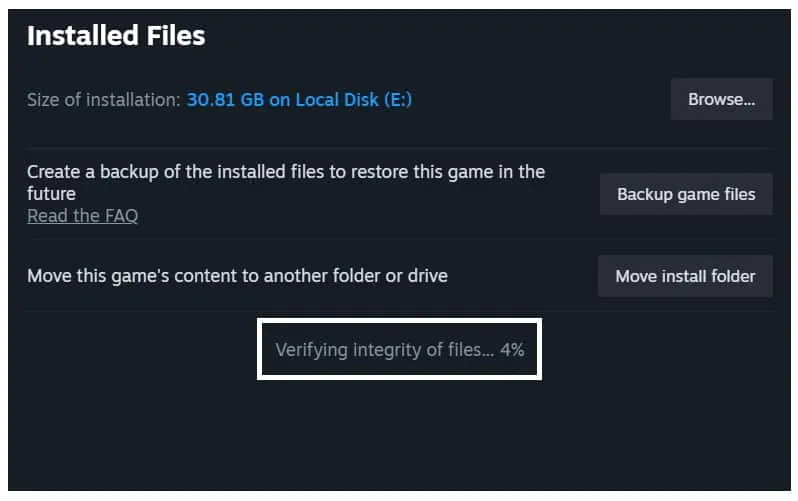
- Odota, että se valmistuu. Tämä kestää jonkin aikaa, joten älä huoli.
- Kun prosessi on valmis, käynnistä järjestelmä uudelleen . Nyt voit aloittaa pelin pelaamista varten.
Pelitiedostojen eheyden tarkistaminen Epic Games Launcherissa
Monet käyttäjät käyttävät Epic Games -sovellusta erilaisten pelien lataamiseen. Siellä on monia eksklusiivisia pelejä, jotka ovat saatavilla vain Epic Gamesissä. Monet käyttäjät saattavat joutua skannaamaan pelitiedostot Epic Gamesin avulla. Luettelemme vaiheet, jotka sinun on noudatettava. Sinun ei tarvitse huolehtia, sillä vaiheet ovat samanlaisia kuin Steam. Voit tarkistaa vaiheet, jotka aiomme luetella alla.
- Avaa Epic Games Launcher järjestelmässäsi.
- Siirry nyt Kirjasto- välilehteen.
- Napsauta kolmea pistettä pelirivin oikealla puolella.
- Valitse vaihtoehto Hallinnoi .
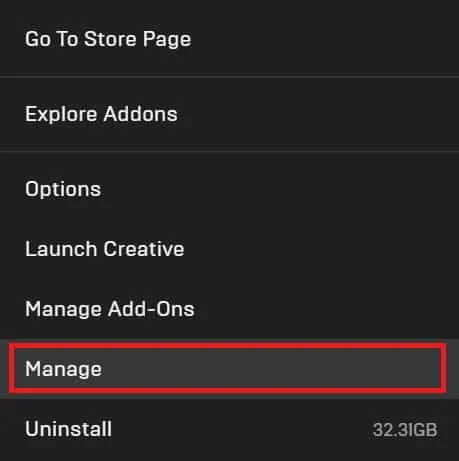
- Napsauta nyt Vahvista -painiketta.
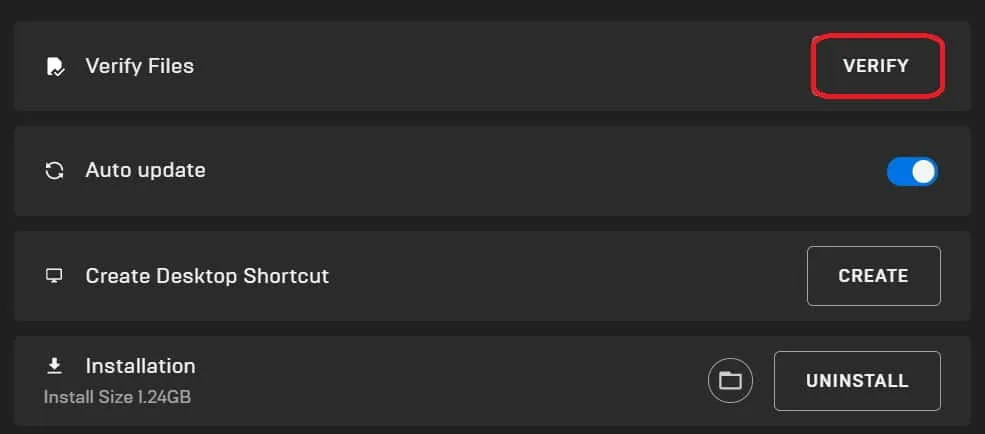
- Sinun on odotettava, kunnes prosessi on valmis.
Kuinka tarkistaa pelitiedostojen eheys muissa pelikaupoissa
Käyttäjien, jotka käyttävät mitä tahansa muuta pelikauppaa, on noudatettava alla lueteltuja vaiheita. Varmista, että ymmärrät vaiheet oikein, jos sinun on korjattava pelitiedostot ilman ongelmia.
Käärimistä
Tiedämme, että pelaajat lataavat paljon uusia pelejä. Heillä on myös monia erilaisia ongelmia, joiden vuoksi he eivät voi pelata peliä. Pääasiallinen syy ongelmiin ovat pienet virheet tai asennustiedostoongelmia. Tässä oppaassa olemme selittäneet yhden tärkeistä tavoista korjata tämä ongelma. Olemme selittäneet ” Varmista pelitiedostojen ominaisuuksien eheys” tärkeyden . ”Olemme myös selittäneet, kuinka voit käyttää tätä ominaisuutta saamasi virheen ratkaisemiseen.
- Kuinka ladata Play Yuzu Nintendo Emulator PC:lle
- 10 parasta Google-muistipeliä muistisi terävöittämiseen
- Kuinka korjata Warzone 2 ei voi liikkua pelissä
- 10 parasta ilmaista peliä F95Zonessa ja F95 Zonen ominaisuudet
- Korjaa Geforce Game Ready -ohjaimen asennus ei voi jatkua
Vastaa